Erstellen Sie einen DHCP-Server unter Windows Server 2003 – Windows Server – Tutorials – InformatiWeb Pro
Ausnahmsweise, bevor Sie das Tutorial starten, wir werden zuerst die IP des Servers für die IP ändern wir geben es ist im gleichen Bereich der IP-Adresse, die Clients IP von Ihrem DHCP-Server erhalten.
Wichtig :
– Damit Ihre Kunden nur IP von Ihrem DHCP-Server erhalten, müssen Ihr Server und Ihre Clients mit einem Switch und NICHT mit einem Router verbunden sein. Wenn Sie einen Router verwenden möchten, müssen Sie die DHCP- und Routingfunktionen (NAT) deaktivieren.
– Wenn Sie möchten, dass Ihre Clients auf das Internet zugreifen, benötigen Sie mindestens zwei Netzwerkkarten. Einer ist an den Switch angeschlossen und der andere an einen anderen Switch (oder einen Router oder ein Modem), an dem Internet vorhanden ist.
Gehen Sie dazu zu : Startmenü -> Systemsteuerung -> Netzwerkverbindungen und klicken Sie mit der rechten Maustaste auf „LAN-Verbindung“.
Für das Tutorial erstellen wir einen Bereich von IP-Adressen der Klasse A (10.x.x.x).
Hier ist die Konfiguration der lokalen Verbindung, die wir setzen werden :
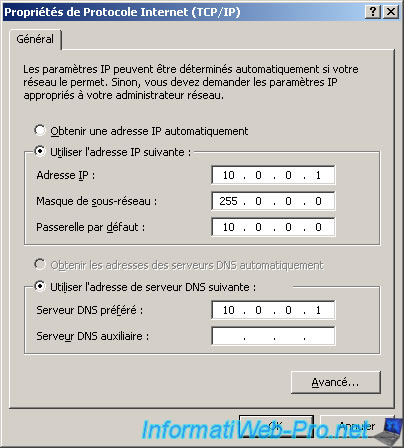
Zusammenfassung :
– Server-IP (interne Netzwerkseite des Switches): 10.0.0.1
– Das Gateway 10.0.0.0 existiert nicht, aber es lässt das Feld nicht leer und befindet sich in derselben IP-Klasse.
Um einen „DHCP-Server“ zu installieren, müssen Sie zuerst im Fenster „Server verwalten“ auf „Rolle hinzufügen oder entfernen“ klicken.
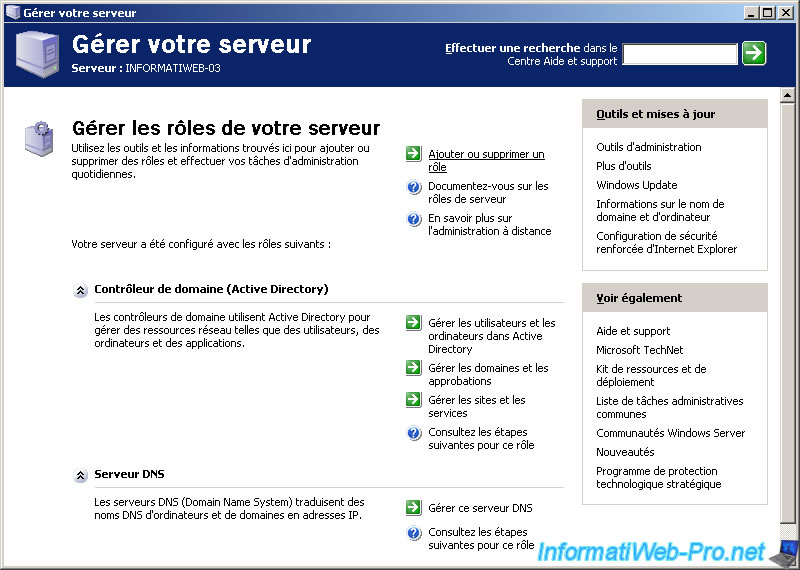
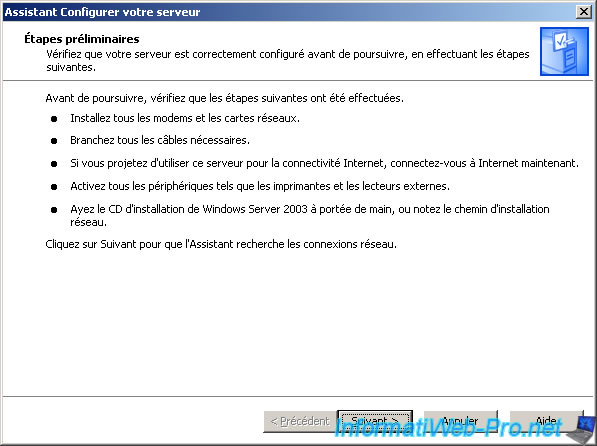
Wählen Sie „DHCP-Server“ und klicken Sie auf „Weiter“.
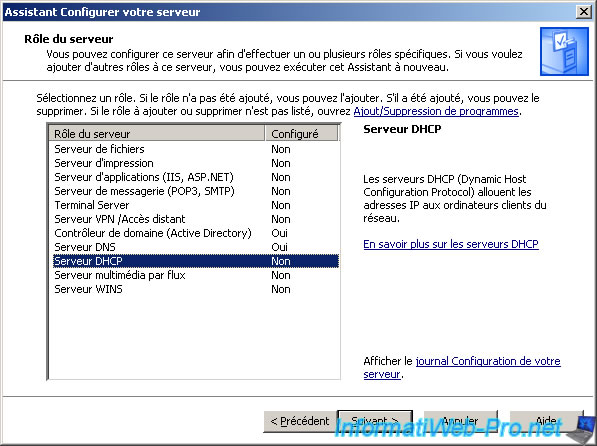
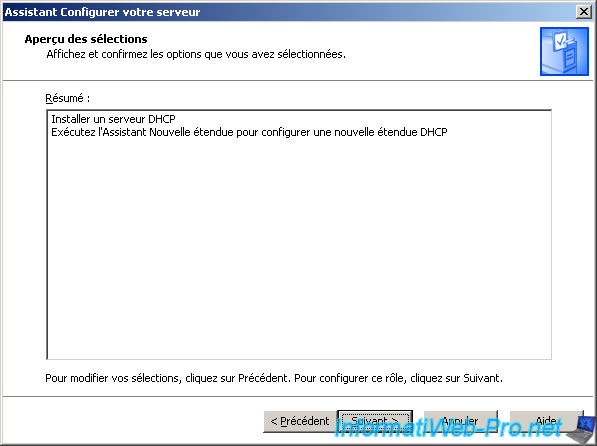
Windows installiert die Komponente „DHCP“. Möglicherweise benötigen Sie die CD „Windows Server 2003“, um es zu installieren.
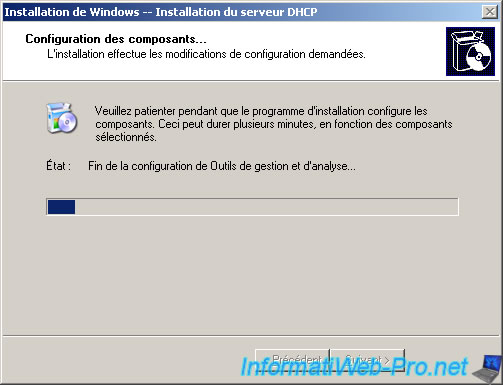
Der Assistent zum Erstellen eines neuen Bereichs wird angezeigt.

Geben Sie einen Namen und eine Beschreibung für Ihren Bereich ein.
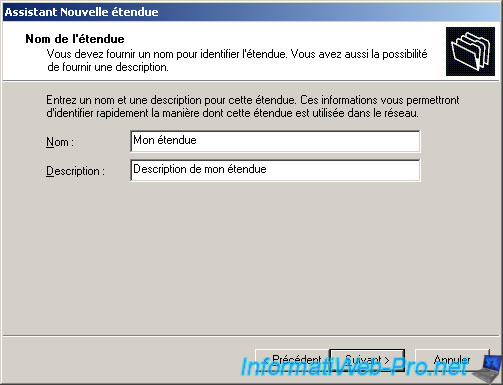
Legen Sie einen IP-Adressbereich für diesen Bereich fest. Clients erhalten eine IP von der Anfangs-IP-Adresse bis zum Ende des Bereichs.
Hinweis : Es ist ratsam, einen kleinen Bereich zu erstellen und bei Bedarf später zu erweitern, da es schwieriger ist, ihn zu reduzieren. Einfach weil, wenn Sie einen Kunden mit 10.0.0.10 und den anderen mit 10.0.0 verbunden haben.50, können Sie es nicht reduzieren, ohne eine Trennung zu verursachen, da sie sich am Ende des hier eingestellten Bereichs befinden.
Die Subnetzmaske konfiguriert sich selbst, wenn Sie den IP-Bereich angeben.
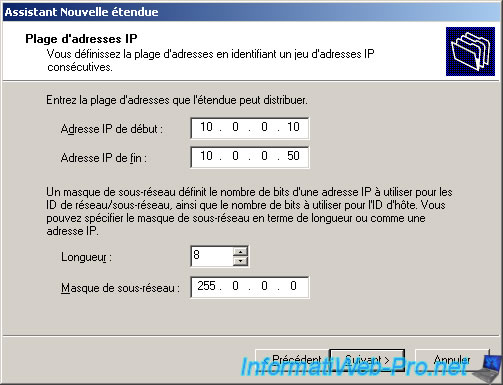
Fügen Sie einen IP-Bereich hinzu, der ausgeschlossen werden soll, wenn Sie möchten. Wenn Sie eine einzelne IP ausschließen möchten, geben Sie in beiden Fällen dieselbe IP an.
IP-Adressen werden nicht über DHCP verteilt. Dies kann verwendet werden, wenn ein Netzwerkgerät (Computer, Drucker, …) hat eine statische IP-Adresse, die in dem IP-Bereich liegt, den Sie gerade definiert haben, und vermeidet daher die folgende Meldung: Konflikt erkannt auf der Netzwerk-IP-Adresse. In diesem Fall verlieren die beiden Geräte den Zugriff auf das Netzwerk und damit auf das Internet.

Das Leasing ist die Zeit, die der Server sich daran erinnert, welche IP an ein Netzwerkgerät vergeben wurde (identifiziert durch seine MAC-Adresse ist eine eindeutige physische Adresse (außer im Fall der Virtualisierung, wo Sie sie ändern können)).
Sobald der Mietvertrag abgelaufen ist, erhält das Netzwerkgerät eine andere IP als zuvor, auch wenn die Möglichkeit besteht, dass der DHCP ihn gleich weiterleitet.
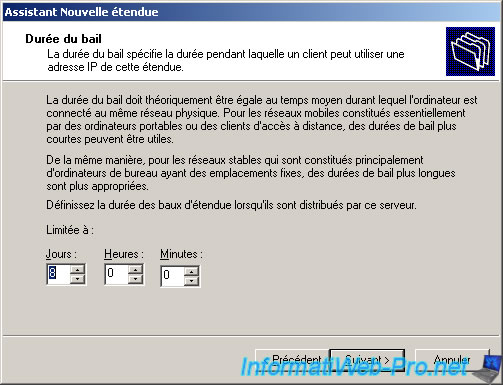
Lassen Sie das Kontrollkästchen „Ja, ich möchte diese Optionen jetzt konfigurieren“ aktiviert.

Lassen Sie dieses Feld vorerst leer. Wir werden dies nach dem Hinzufügen der zweiten NIC konfigurieren.
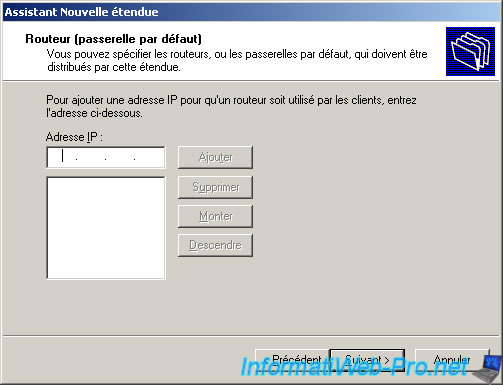
Das übergeordnete Element ist der Domänenname, den Sie beim Erstellen des Active Directory angegeben haben.
Geben Sie für den DNS-Server die IP-Adresse Ihres Servers 2003 (internes Netzwerk) an.
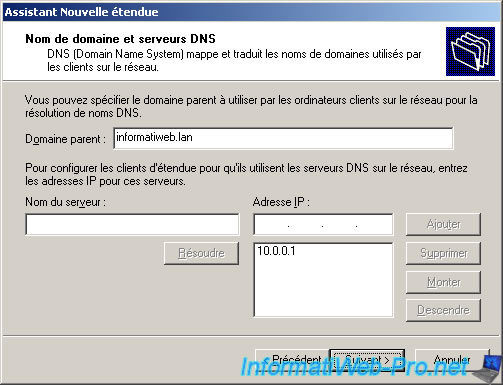
Der WINS-Server übersetzt NetBIOS-Namen in IP-Adressen und umgekehrt.
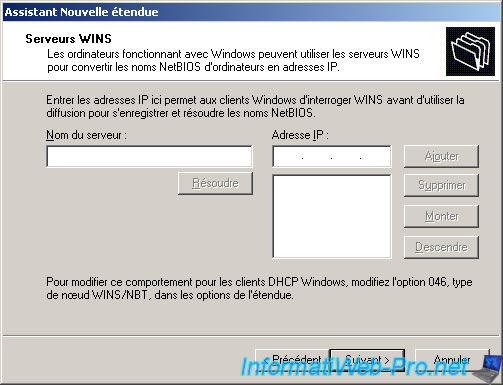
Lassen Sie das Kästchen „Ja, ich möchte diesen Bereich jetzt aktivieren“ aktiviert und klicken Sie auf „Weiter“.
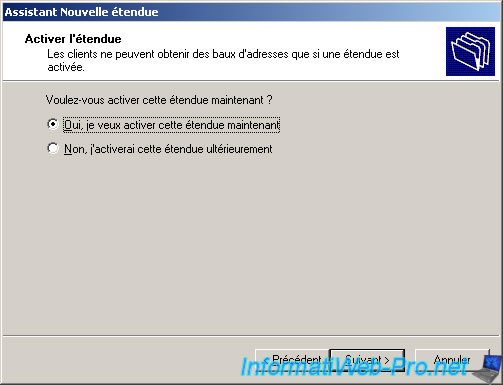
Sobald der Assistent abgeschlossen ist, klicken Sie auf „Fertig stellen“.

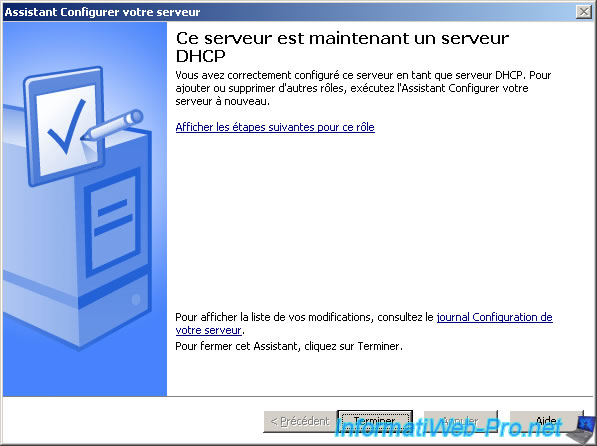
Klicken Sie dann unter „Server verwalten“ auf „Diesen DHCP-Server verwalten“.
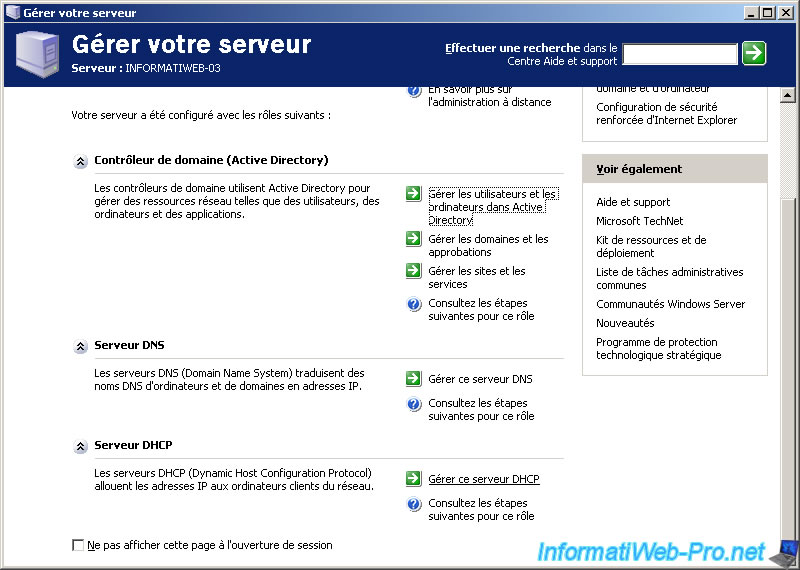
Klicken Sie mit der rechten Maustaste auf Ihren DHCP-Server (wie im Bild) und klicken Sie auf „Zulassen“.
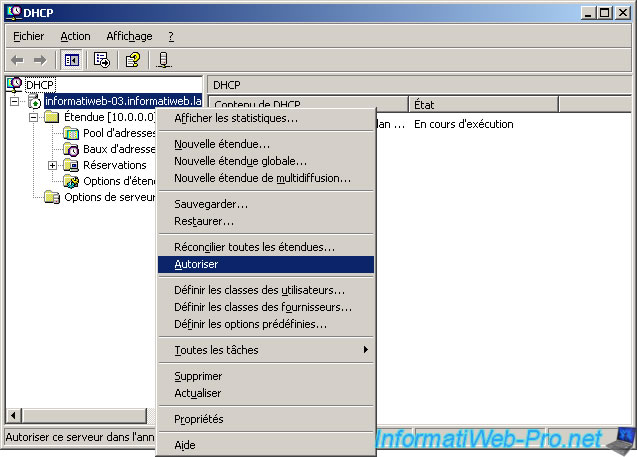
Starten Sie Ihren 2003-Server neu, damit die Änderungen wirksam werden, und schließen Sie dann einen Windows-PC an Ihren Switch an, gehen Sie zu Systemsteuerung – > Netzwerkverbindungen und klicken Sie mit der rechten Maustaste auf die LAN-Verbindung.
Wenn Ihre Verbindung zu Ihrem LAN-Client automatisch erfolgt (Standard), sollten Sie eine 10 erhalten.x.x.x IP-Adresse als Bild.
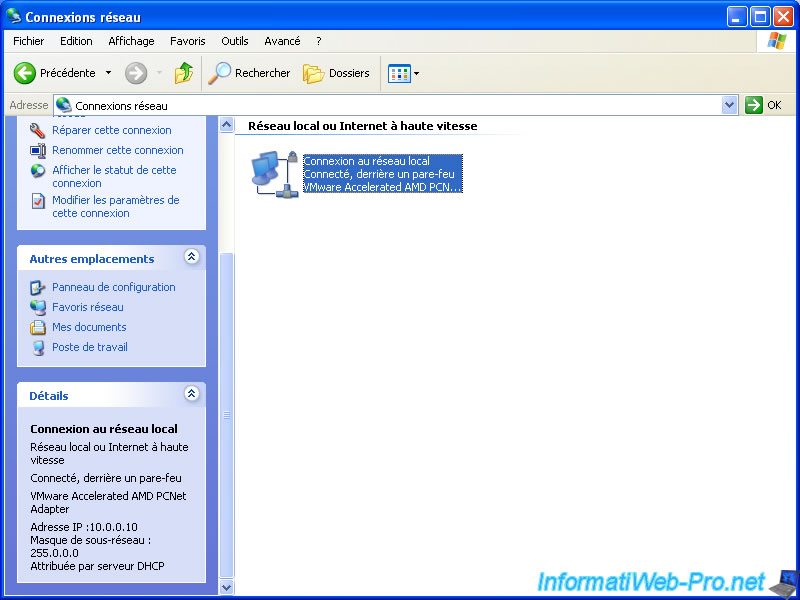
Wenn dies nicht der Fall ist, klicken Sie mit der rechten Maustaste auf „LAN-Verbindung“ -> Eigenschaften. Wählen Sie „Internet Protocol (TCP / IP)“ und klicken Sie auf die Schaltfläche „Eigenschaften“ unten.
Dann öffnet sich „Eigenschaften des Internetprotokolls (TCP / IP)“. Stellen Sie sicher, dass die 2 Kontrollkästchen „IP-Adresse automatisch beziehen“ und „DNS-Serveradresse automatisch beziehen“ aktiviert sind. Wenn dies nicht der Fall ist, wählen Sie sie aus und klicken Sie auf „OK“.
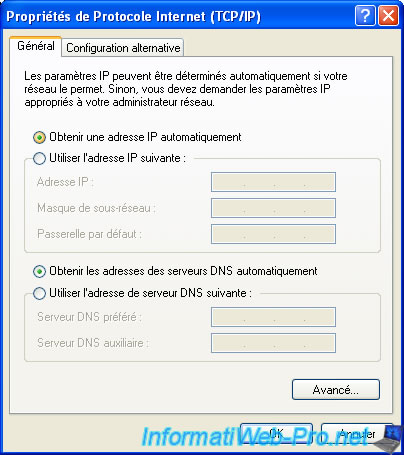
Kehren Sie dann auf dem Server zum DHCP-Server zurück, indem Sie auf „Diesen DHCP-Server verwalten“ klicken.
Klicken Sie auf „Address Leases“, um zu überprüfen, ob Ihr Client-PC eine IP von Ihrem DHCP-Server erhalten hat und keine andere. Wenn eine Zeile als Bild hinzugefügt wird, funktioniert Ihr DHCP-Server ordnungsgemäß und Ihr Client hat eine IP vom DHCP-Server erhalten.
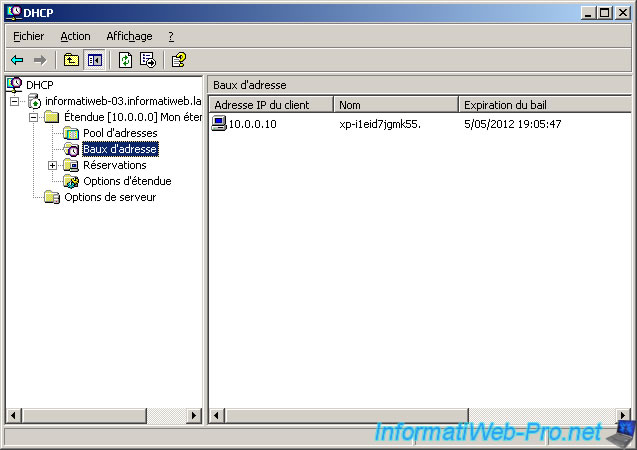
Jetzt erhalten Ihre Clients eine IP von Ihrem DHCP-Server und das Netzwerk arbeitet zwischen dem Server und den Clients, aber Ihre Clients greifen nicht auf das Internet zu, was heutzutage ziemlich ärgerlich ist.
In der Tat wissen Sie oft, wie die Box, LiveBox, … sind eigentlich ein Netzwerkgerät, das mehrere Dinge kombiniert.
Box besitzen diese Funktionen :
– Modem : mit ID, mit der Sie zu Hause Internet haben können.
– Router : dass Routen Pakete aus dem Internet an den PC in Ihrem Netzwerk, das angefordert hat und umgekehrt, wenn ein PC eine Datei an das Internet sendet, der Router Route der Datei (bestehend aus Paketen) an das Internet. Router-Funktionalität daher nur verwendet, wenn es mindestens 2 PC im selben Haus, die auf das Internet zugreifen möchten.
Der Router verfügt auch über einen integrierten DHCP-Server, auf dem das Dienstprogramm der deaktivierten und die NAT-Funktionalität für dieses Lernprogramm mit dem Router anstelle des Switches arbeiten, wie Sie es am Anfang empfohlen haben.
– Switch : wird verwendet, um das PC-Netzwerk miteinander zu verbinden. Es ist wie ein Streifen.




